Grabar llamadas telefónicas en el iPhone fue extremadamente difícil debido a consideraciones legales, éticas y técnicas. pero con Actualización de iOS 18.1Apple introdujo una función de grabación de llamadas integrada en el iPhone, que simplifica este proceso pero conlleva problemas de privacidad. Después de actualizar a iOS 18.1, aquí está todo lo relacionado con la función de grabación de llamadas en el iPhone.
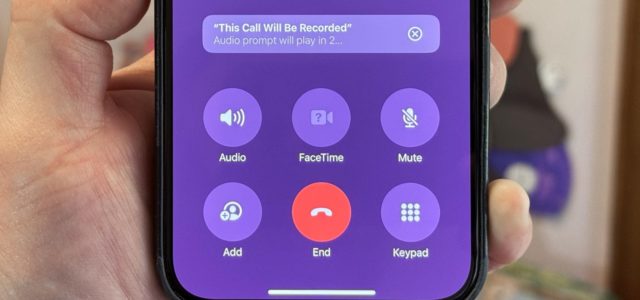
Hay algunas cosas que debes saber sobre la grabación de llamadas en la actualización de iOS 18.1. Primero, la función de grabación de llamadas de Apple está diseñada para cumplir con las leyes de privacidad nacionales e internacionales. En segundo lugar, cuando comience a grabar, todos los participantes en la llamada recibirán automáticamente una notificación de que la conversación se está grabando. No podrá desactivar esta notificación, por lo que la transparencia está integrada en la función de forma predeterminada.
Ubicaciones e idiomas admitidos para la grabación de llamadas
Las leyes de grabación de llamadas varían mucho según su ubicación. En Estados Unidos, algunos estados requieren el consentimiento de todas las partes para registrarse, mientras que otros solo necesitan el consentimiento de una persona. Asimismo, países como el Reino Unido y Australia tienen sus propias reglas. Europa está sujeta a un estricto Reglamento General de Protección de Datos (GDPR), que normalmente requiere el consentimiento explícito de todas las partes. En Canadá, la ley federal generalmente requiere el consentimiento de una parte, pero puede haber regulaciones adicionales a nivel provincial.
Si vive en la Unión Europea o en uno de estos países, incluidos: Azerbaiyán, Bahrein, Egipto, Irán, Irak, Jordania, Kuwait, Marruecos, Nigeria, Omán, Pakistán, Qatar, Rusia, Arabia Saudita, Sudáfrica, Turquía, y los Emiratos Árabes Unidos, Estados Unidos, o Yemen, no podrás utilizar la grabación de llamadas, al menos por ahora, puede que esté disponible más adelante.
Información:
Apple no verifica tu ubicación, ni toma en consideración la ubicación o el país de la tarjeta SIM, sino que solo verifica la configuración de la región, por lo que si no tienes activada la función de grabación de llamadas, simplemente cambia la región a América. .
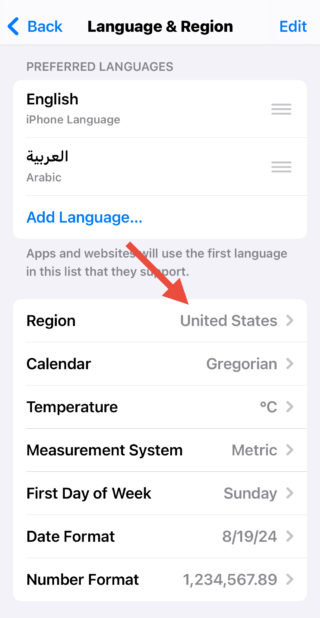
Dispositivos compatibles para grabar llamadas en iPhone

La grabación de llamadas, así como la transcripción automática, está disponible en todos los iPhone compatibles con la actualización de iOS 18. Solo asegúrese de que su iPhone ejecute iOS 18.1 o posterior y que la región en la configuración de su dispositivo sea un país donde se admita la grabación, como por ejemplo. como Estados Unidos. La función de llamada a texto solo está disponible en inglés.
La función de llamada a texto no está vinculada a las funciones Intelligence de Apple y no es necesario configurar su dispositivo en inglés americano para usarla, y funciona en la mayoría de los dispositivos, a diferencia de todas las funciones Intelligence de Apple.
Cómo grabar llamadas en iPhone en iOS 18.1
A continuación se explica cómo hacerlo en la aplicación Teléfono para llamadas regulares, llamadas entre tres y llamadas de audio FaceTime:

◉ Haga clic en el botón Grabar audio en la parte superior izquierda de la pantalla de llamada.
◉ Si es la primera vez, haga clic en "Continuar" en la explicación.
◉ La cuenta atrás comienza a partir de tres segundos. Puede hacer clic en el botón Cancelar (X) si cambia de opinión.
◉ Después de la cuenta atrás, todos escucharán “Esta llamada está siendo grabada”, garantizando el cumplimiento de las normas de transparencia.
◉ Aparecerá la barra de grabación, mostrando los niveles de volumen durante la conversación, el tiempo transcurrido y el botón de detener.
◉ Puede hacer clic en el botón detener para finalizar la grabación y continuar hablando. Todos los participantes en la llamada escucharán "Esta llamada ya no se está grabando". El audio se guardará incluso si usted o la otra persona finalizan la llamada antes de que termine de grabar.
◉ Recibirás una notificación de la aplicación Notas que dirá "Ver llamada guardada".
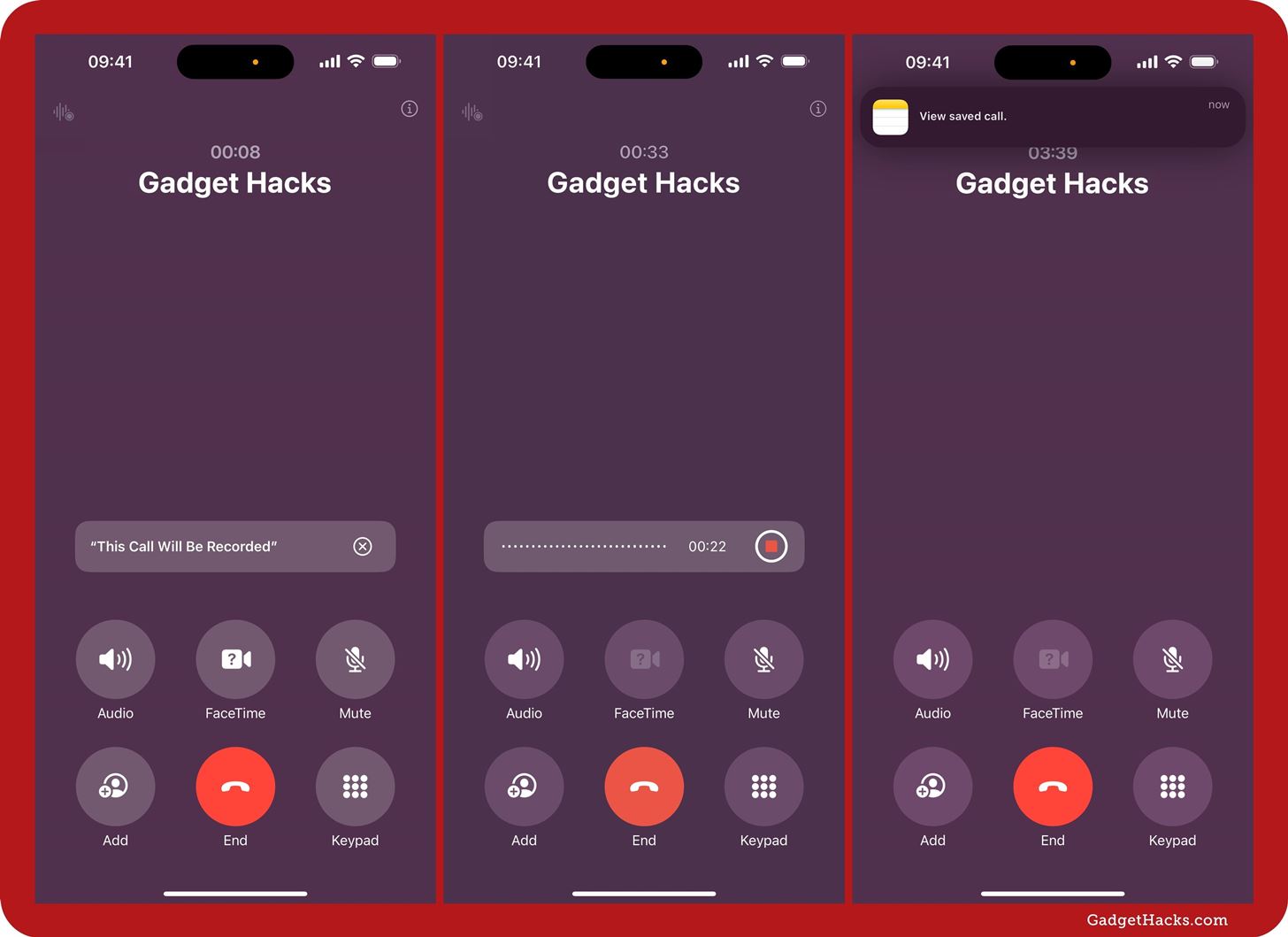
Cómo acceder a grabaciones de llamadas en iPhone en iOS 18
Una vez que la llamada haya terminado de grabarse, puedes tocar su notificación para ir directamente a la nueva nota con la grabación de audio incorporada. Alternativamente, puede abrir Notas, tocar la carpeta Grabaciones de llamadas en la parte superior y seleccionar la nota más reciente para abrir la grabación de audio. Si grabas varias veces en la misma llamada, todas serán en una sola nota.
En la tarjeta de grabación de voz, verá la fecha, la hora, el tipo de llamada, la duración y un botón Reproducir. Si presiona reproducir, se convertirá en un botón de pausa con opciones para retroceder y avanzar a su alrededor para que pueda controlar fácilmente la reproducción. También puede haber texto disponible.
Si tienes un iPhone compatible con Apple Intelligence, verás una vista previa en la tarjeta que resume el texto. Sin la inteligencia de Apple, verás el comienzo del texto. Si tiene un dispositivo compatible con Apple Intelligence pero no ve resúmenes ni vistas previas, asegúrese de habilitarlo a través de Configuración > Apple Intelligence y Siri.
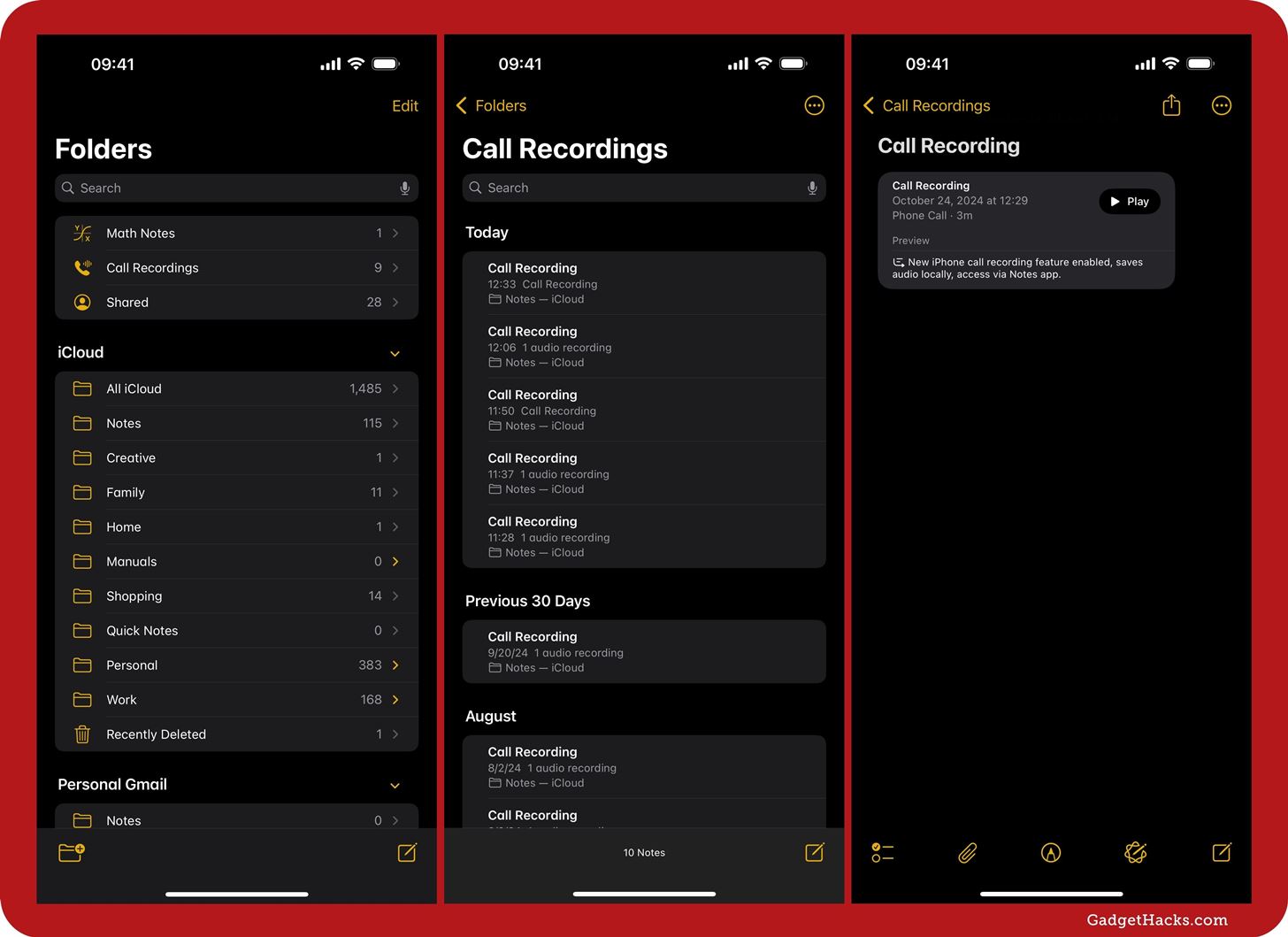
Toque y toque la grabación para ver acciones rápidas para reproducir desde el principio, cambiar el nombre, ver el resumen, grabar, guardar audio en archivos, compartir audio, informar un problema y eliminar. O haga clic en la vista previa o en el texto de la tarjeta para abrir el texto completo.
Haga clic en el botón Más (•••) en Texto completo para ver opciones para cambiar el nombre, agregar texto a la nota, copiar texto, buscar texto, guardar audio en archivos, compartir audio y eliminar. Cuando reproduces audio sobre texto, el audio permanecerá sincronizado con el texto, para que puedas seguirlo fácilmente. Puede hacer clic en el botón de texto para mostrar la interfaz del reproductor de audio y navegar rápidamente por la grabación.
Cuando agregues texto a tu nota, aparecerá directamente debajo de la grabación. A medida que te desplazas, te seguirá un mini reproductor para la grabación.
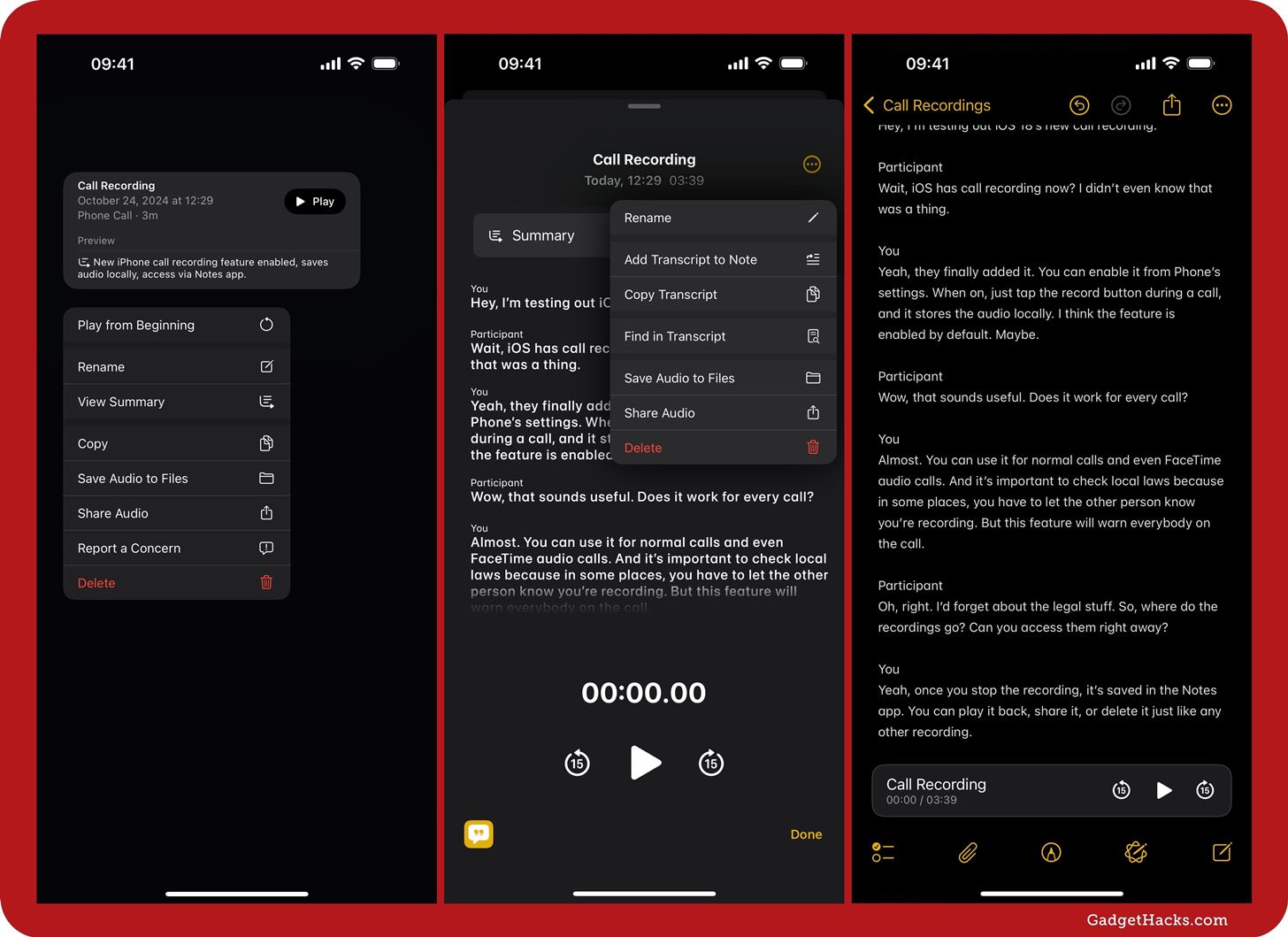
Si tiene un iPhone compatible con Apple Intelligence, puede ver un resumen de la llamada grabada, que puede ser más detallado que la vista previa en una nota. Haga clic en el botón Más (•••) para ver opciones para copiar el resumen, compartir el resumen e informar un problema.
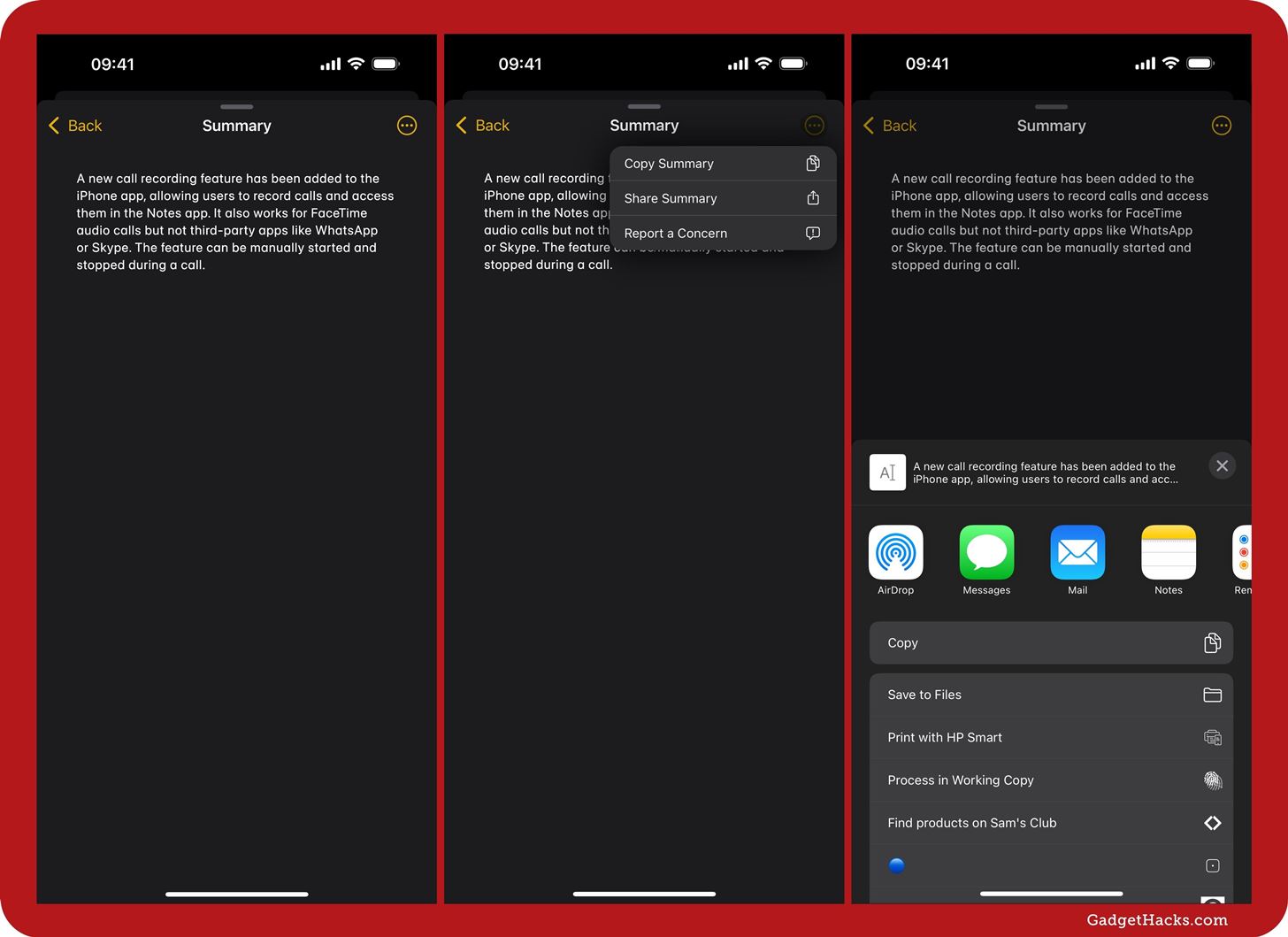
Textos automatizados y resúmenes de inteligencia artificial
Una de las características notables del sistema de grabación de llamadas en iOS 18.1 es la integración con la aplicación Notas, donde las grabaciones se transcriben automáticamente. Cada transcripción incluye detalles clave como la fecha, hora y duración de la llamada.
Como mencionamos anteriormente, cualquier iPhone que admita iOS 18.1 recibirá mensajes de texto directamente en la aplicación Notas al grabar llamadas telefónicas. Sin embargo, los resúmenes sólo aparecerán en dispositivos con Apple Intelligence.
Actualmente, las transcripciones de llamadas están disponibles en varios idiomas, incluido el cantonés “Hong Kong”, el inglés “EE. UU., Australia”, el coreano “Corea del Sur”, el chino mandarín “Continental” y el español “Estados Unidos, México”.
Deshabilite la función de grabación de llamadas en el iPhone
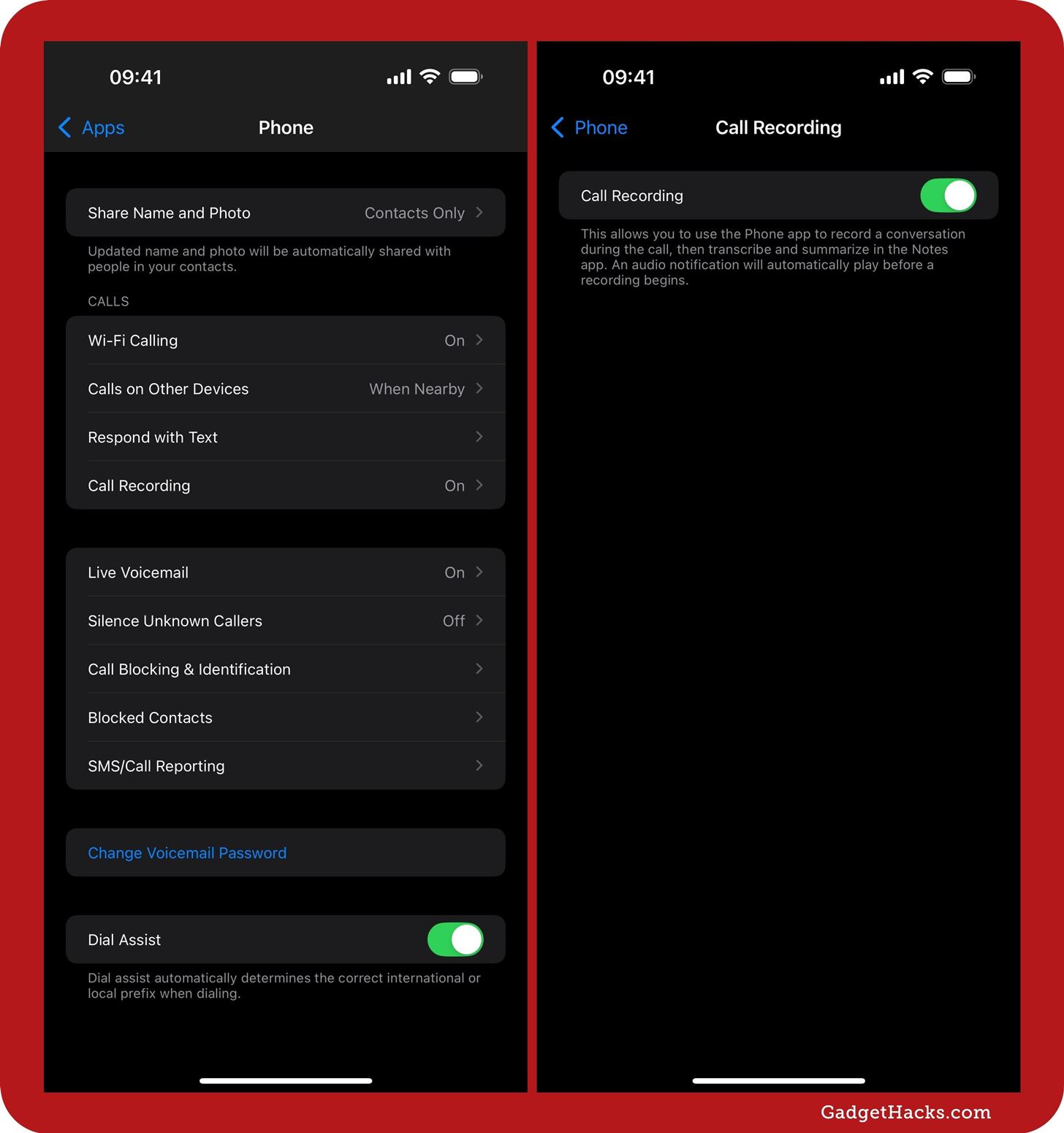
Si no necesita grabar llamadas o tiene miedo de grabar accidentalmente, existe una opción para desactivar la grabación de llamadas en iPhone a través de Configuración »Aplicaciones» Teléfono » Grabación de llamadas.
Desactivar esta configuración simplemente elimina el botón de grabación de llamadas de la interfaz del teléfono. Pero eso no impedirá que nadie más comience a grabar durante sus llamadas telefónicas. Si no se siente cómodo grabando, puede informar a la persona que graba o colgar.
Esta nueva función en iOS 18.1 es una forma sencilla y fluida de grabar y procesar sus llamadas, pero es importante respetar la privacidad y las obligaciones legales asociadas con ella. Ya sea para uso personal o profesional, la herramienta de grabación de llamadas en iOS 18.1 es importante y muy solicitada por muchos usuarios.
Fuente:

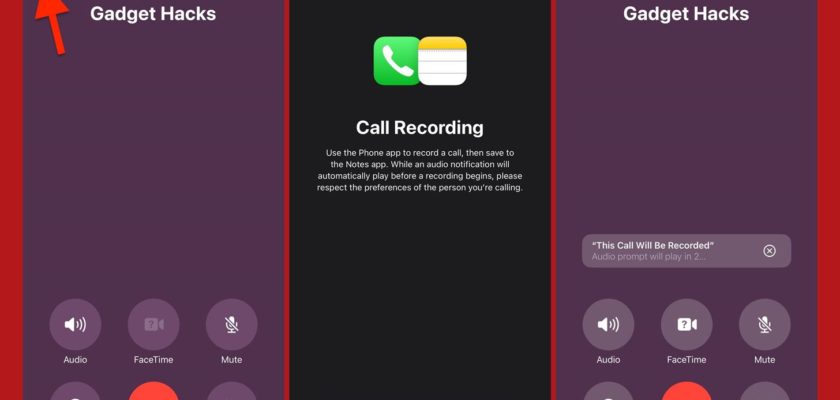
Gracias a Dios, no hay grabación de llamadas en los Emiratos Árabes Unidos.
Utilicé la grabación de llamadas y fue realmente maravilloso y su sonido es excelente. Estoy en Irak, el idioma del teléfono es inglés, la región es los Estados Unidos de América y mi teléfono es iPhone 13pro max.
Él solo tiene un problema, ya que iCloud toma 9 G bits o más, así que compré espacio y se convirtió en 50 G bits. ¿Cuáles son las cosas que reducen esta carga?
Hola, Fares Al-Janabi 🙋♂️. Me alegra que la grabación de llamadas te funcione muy bien. En cuanto a tu problema con iCloud, existen algunos pasos que pueden ayudar a reducir la carga en su espacio:
1. Verifique fotos y videos y elimine todo lo innecesario.
2. Elimina mensajes y correos electrónicos antiguos.
3. Elimina las aplicaciones que no usas.
4. Utilice la función "Optimización de almacenamiento de iCloud". Esta función mantendrá pequeñas copias de sus fotos y videos en su dispositivo y conservará las versiones originales en iCloud.
5. Active la función "Eliminar aplicaciones no utilizadas" en la configuración del iPhone.
¡Espero que esto haya sido útil! Siempre a tu servicio 🍏😊
😂 Honestamente, esta vez siento que salió el iPhone 16 y la manzana no estaba lista. Te estaban dando el pastel pedazo a pedazo y te mantuvieron ocupado hasta que salió el iPhone 17 😵.
Me he puesto en contacto con Apple
Para intentar grabar la llamada
No hablé con el empleado, pero grabé la voz de la respuesta automática cuando decía presione 1, presione 2 o presione 6.
No presioné los números hasta que terminó la llamada, que es lo que quería
Recibí una notificación que decía ver guardar llamada. Escuché la grabación y la calidad es excelente. También llamé a mi amigo para intentar grabar las llamadas con él.
Mi amigo tiene Android y no iOS. No hay problema. Puedo grabar la llamada incluso si la persona tiene Android. También escuchará a Siri decir: "Esta llamada se grabará". Úselo siempre porque la función es excelente. Sé que Apple agregó la función tarde, pero piénselo.
Antes de empezar a grabar, como sabes, debo pedirle permiso a mi amigo y no grabar la llamada directamente. ¿Qué opinas de la experiencia?
Sí, probé la aplicación y fue genial.
La paz sea contigo, se ha actualizado a 18.1
No me apareció la función de grabación de llamadas, sabiendo que cambié la ubicación y el idioma, y esta función no me apareció, tal vez sabiendo que resido en Grecia y no sé el motivo.
El icono aparecerá inmediatamente después de que comience la llamada.
Actualmente no necesito esta función, pero en general, gracias.
De nada, me encantó la bendición 🌹, ¡no hay problema con eso! Estamos aquí para brindarle información que, incluso si no la necesita ahora, es posible que la necesite en el futuro. Siempre nos esforzamos por enriquecer su conocimiento con nuevas noticias y funciones. Gracias por contactarnos 😊🍏.
Después de la actualización, el consumo de batería aumentó significativamente en el iPhone 15 Pro Max.
¿Hay fecha para que el idioma árabe llegue a Siri y al resto de funciones de la inteligencia artificial???
Hola Jamil Abdullah 🙋♂️, hasta el momento no hay una fecha específica para agregar el idioma árabe a Siri u otras funciones de inteligencia artificial en los dispositivos Apple. Pero como sabes, ¡Apple siempre nos sorprende con algo nuevo! Estén atentos y estaré aquí para informarles sobre cualquier nueva actualización. 📱🚀
Que Dios te recompense. Tengo una pregunta, por favor. Si el teléfono vuelve al idioma árabe, estas actualizaciones desaparecerán.
Gracias por la explicación adecuada
Gracias, Von Islam, por este artículo.
Hay otro punto importante también, y es que mientras grabas una llamada de voz, después de cada período, ambas partes escucharán un sonido similar al sonido del botón de grabación de video o una nota de voz... en forma de eco para alertar. a ambas partes que la grabación aún continúa.
Bienvenido Islam 🙋♂️, es cierto lo que mencionas, este sonido que se asemeja al sonido de una grabación de video o una nota de voz es parte de las alertas que Apple ha configurado para mantener la transparencia y la privacidad. Como sabes, cuando comienzas a grabar, todos los participantes en la llamada reciben automáticamente una notificación de que la conversación se está grabando. Si la grabación continúa durante mucho tiempo, la misma notificación se repetirá de vez en cuando para asegurarse de que ambas partes lo sepan. que la llamada todavía se está grabando. 📞🎙️👌
Sin embargo, cambiar la región marca la diferencia con las aplicaciones bancarias y puede deshabilitarlas.
Hasta donde sabemos, esto no tiene ningún efecto.
No, no lo alterará ni lo afectará.